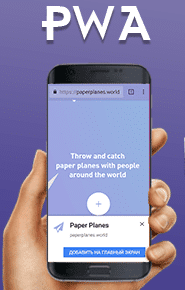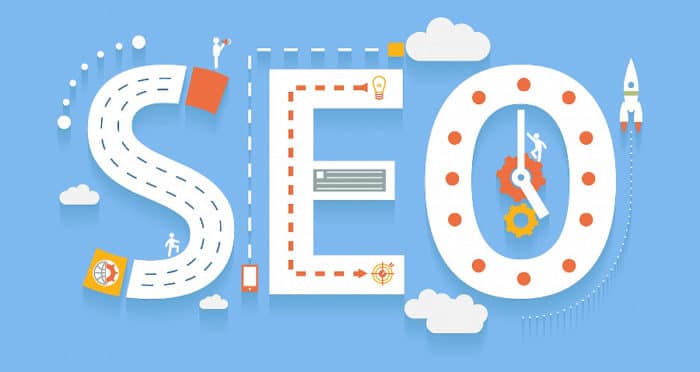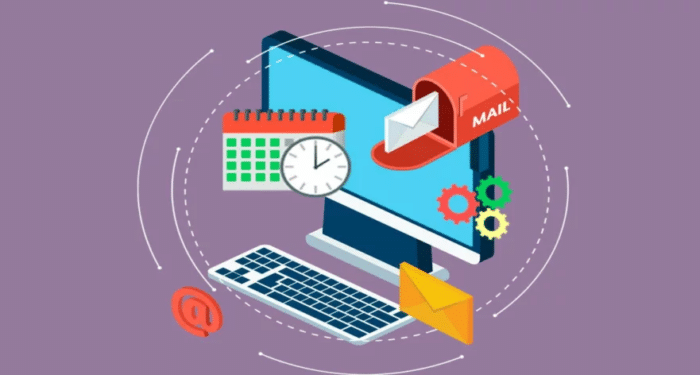Следите за нами:
Как бы комично ни звучало, но в общении с клиентом самое главное, чтобы общение состоялось. Информационный шум усиливается с каждым днем: мы уже не замечаем баннеры на сайтах и рекламу на улице, пролистываем смски и терпеть не можем звонки с предложением новой-супер-акции. Но почта — это канал, которым мы не перестаем пользоваться и хотим того или нет, просматривая каждый день хотя бы темы писем. Даже самые яркие заголовки, продуманный запоминающийся дизайн и качественный продающий текст не принесут вам продаж, если письма не попадают в папку “Входящие”.
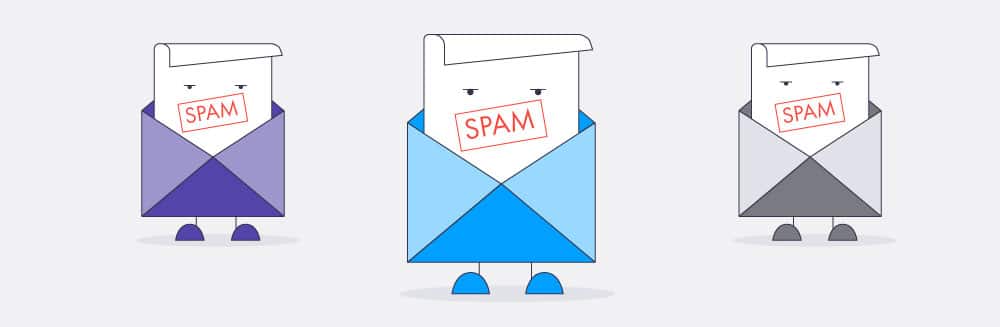
Почтовые сервисы, такие как Gmail, Mail.ru или Yandex тщательно следят, чтобы их клиентам приходило меньше нежелательных писем. Как работают грозные спам-фильтры, и как разослать email-рассылку, чтобы не попасть в их ловушки?
Существует целый ряд факторов, из-за которых ваши сообщения могут не дойти до получателя:
- Используйте двойное подтверждение (double-opt-in) при подписке. Это позволит собрать базу из существующих, доступных и заинтересованных подписчиков. С таким способом подписки, в случае возникновения вопросов о легитимности рассылки, вы всегда легко сможете предоставить доказательства почтовым сервисам (общие положения Mail.ru).
- Используйте mailvalidator.ru — платный сервис для проверки электронных адресов. С его помощью вы очистите список от несуществующих и дублирующихся адресов, а также от спам-ловушек. Алгоритм проверяет не на 100%, и с корпоративными адресами может отфильтровать не все, но ничего лучше для проверки базы сейчас нет.
- Подтвердите свои права на домен (аутентифицируйте его) и постоянно используйте постмастера, чтобы отслеживать реакцию аудитории на ваши письма.
Настройка Postmaster Mail.ru
С помощью Postmaster Mail.ru можно контролировать доходимость писем на почтовый ящики Mail.ru (@mail.ru, @inbox.ru, @list.ru, @bk.ru), собирать жалобы пользователей на рассылку (FBL), а также контролировать ESP платформу, через которую идёт рассылка.
Инструкция по настройке Postmaster Mail.ru
1. Перейти на страницу Postmaster Mail.ru (https://postmaster.mail.ru/) и авторизоваться используя логин и пароль от почты на Mail.ru.
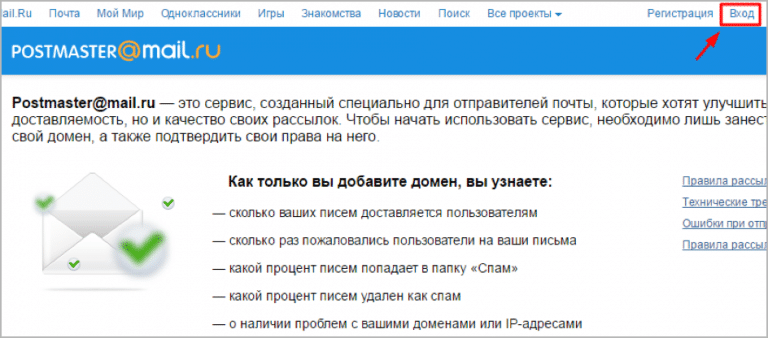
2. После прохождения авторизации необходимо нажать на ссылку «Добавить домен».
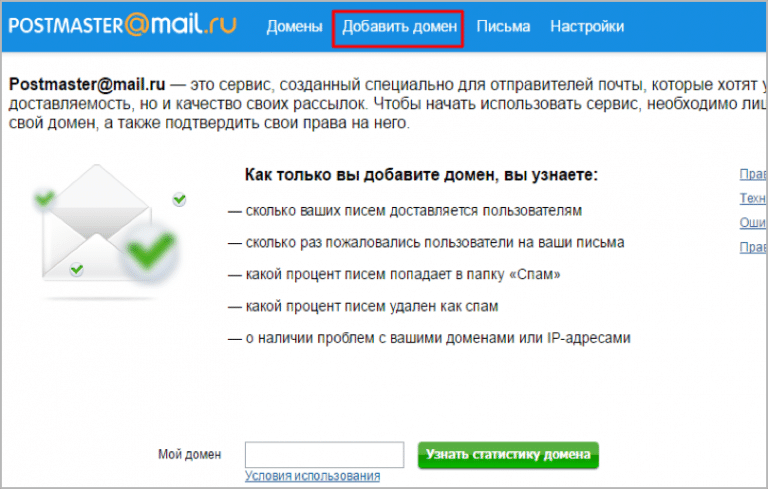
3. На следующем шаге необходимо указать название домена и нажать кнопку «Добавить домен».
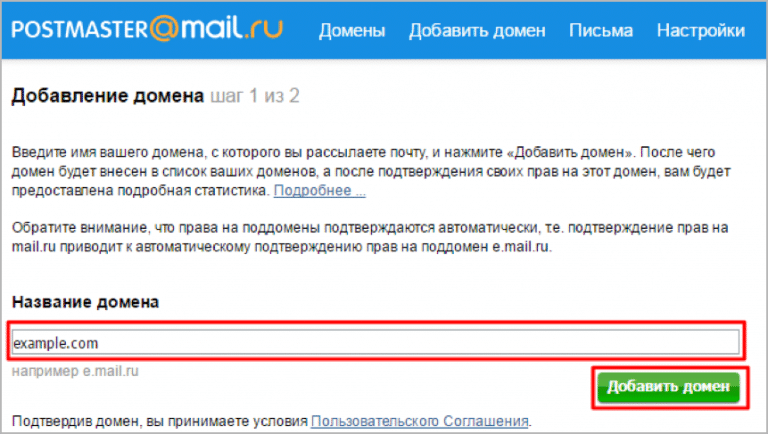
4. После добавления домена необходимо подтвердить права владения доменом. Это можно сделать тремя способами: разместить HTML-файл, указать Meta-тег или пройти DNS-проверку.
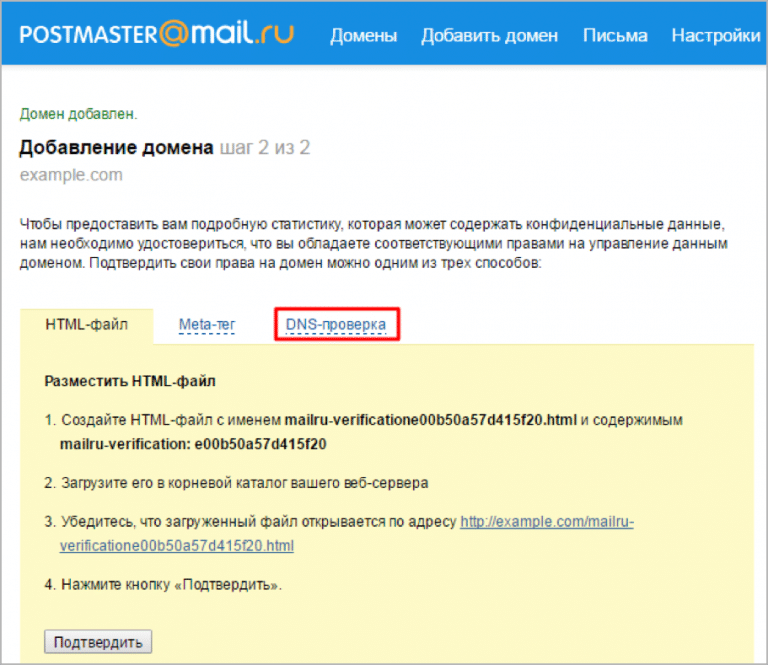
5. Оптимальным способом подтверждения права управления доменом, является DNS-проверка. Для этого необходимо перейти во вкладку «DNS-проверка», и скопировать значение DNS-записи. Значение DNS-записи необходимо разместить в DNS-записях домена используя интерфейс хостинг-провайдера или регистратора доменного имени.
После добавления записи в интерфейсе хостинг-провайдера, необходимо вернуться на страницу Postmaster Mail.ru и нажать на кнопку «Подтвердить».
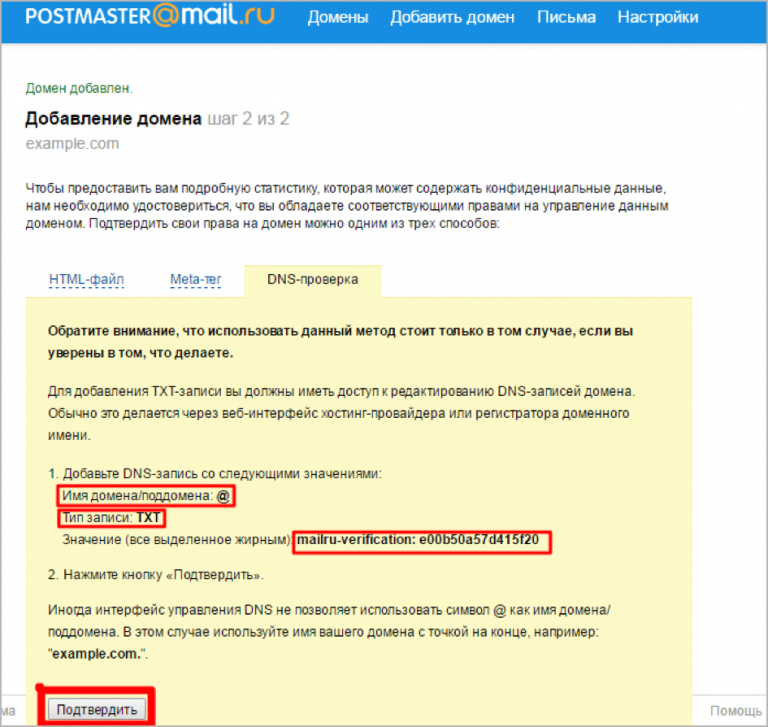
6. После успешного подтверждения название домена появится в интерфейсе Postmaster Mail.ru.
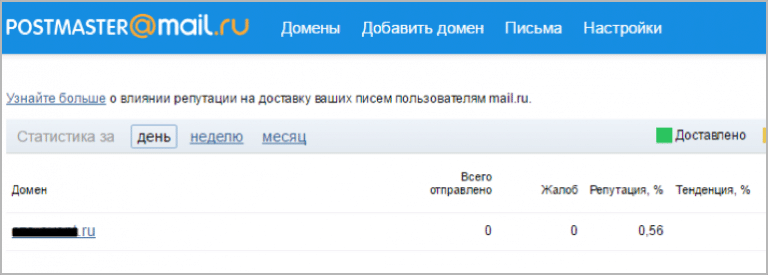
7. После осуществления рассылок Postmater Mail.ru будет отображать статистку по количеству отправленных писем и их состоянию: «Доставлено», «Возможно спам», «Точно спам».
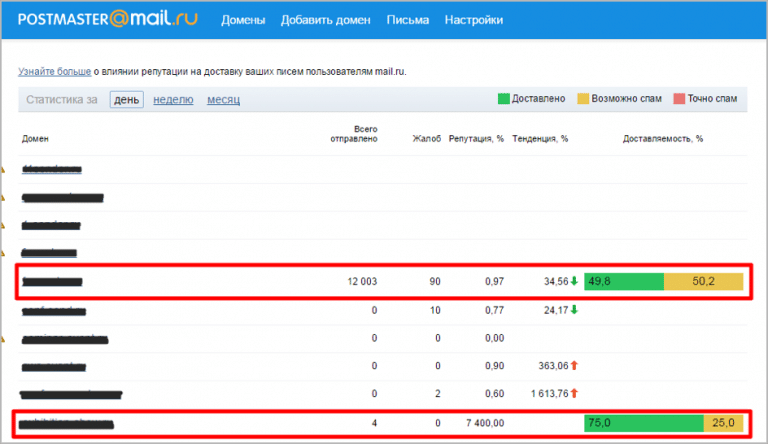
Узнать подробнее о Postmaster Mail.ru и его настройке, можно здесь: https://help.mail.ru/mail-help/work/about
Настройка Postmaster Tools by Gmail
Postmaster Tools by Gmail — инструмент схожий с Postmaster Mail.ru, но отвечает за контроль доставляемости писем на Gmail.com (@gmail.com или @googlemail.com).
Инструкция по настройке Postmaster Tools by Gmail
- Перейти на страницу Postmaster Mail.ru (https://gmail.com/postmaster/) и авторизоваться используя логин и пароль от почты на Gmail.com.
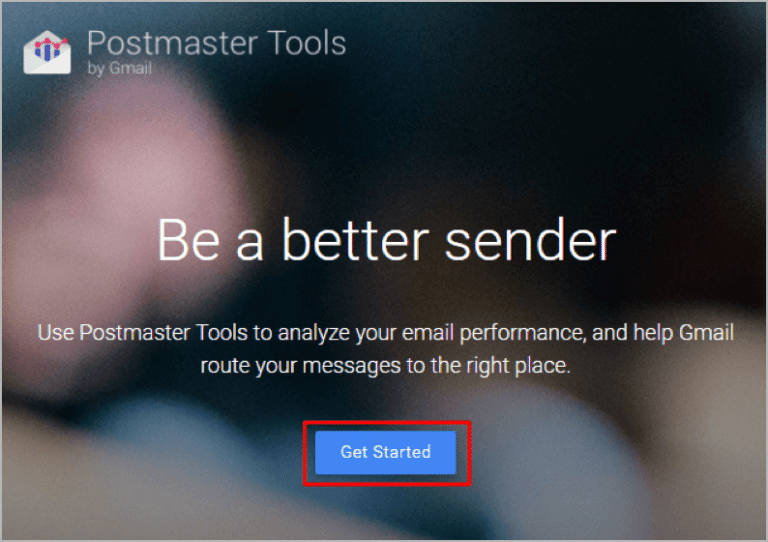
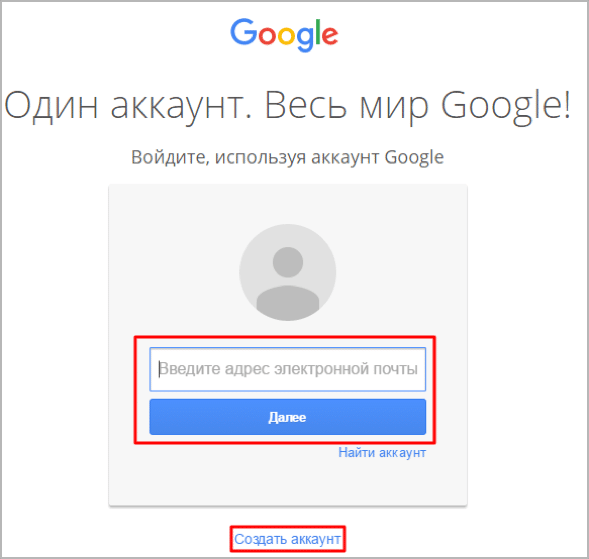
2. После прохождения авторизации необходимо во всплывающем окне нажать кнопку «Начать».
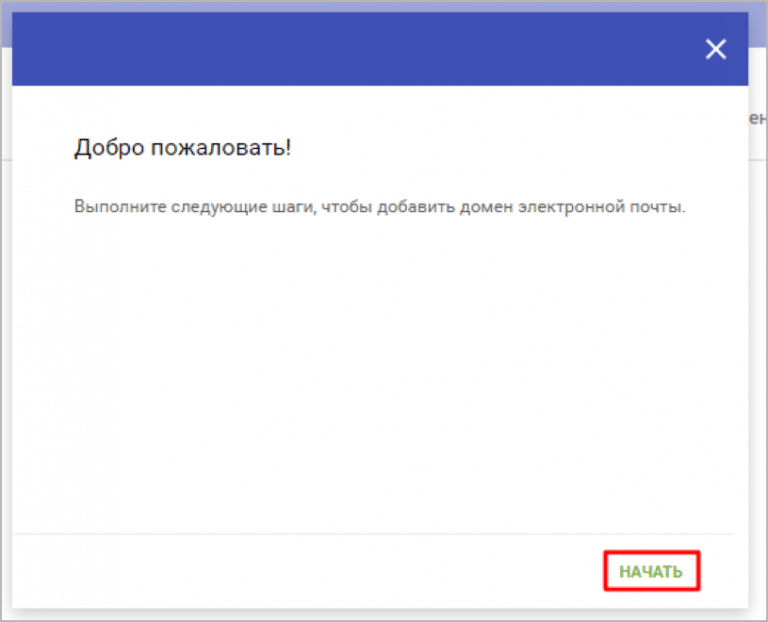
3. В появившейся форме необходимо указать ссылку на свой домен и нажать кнопку «Далее».
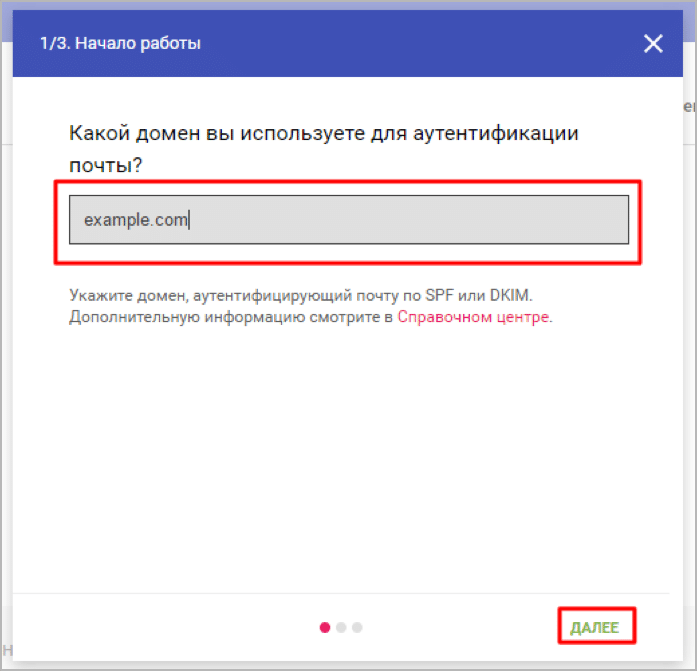
4. На данном шаге необходимо подтвердить права владения доменом. Для этого требуется скопировать значение DNS-записи. Значение DNS-записи необходимо разместить в DNS-записях домена используя интерфейс хостинг-провайдера или регистратора доменного имени.
После добавления записи в интерфейсе хостинг-провайдера, необходимо вернуться на страницу Postmaster Tools by Gmail и нажать на кнопку «Подтвердить».
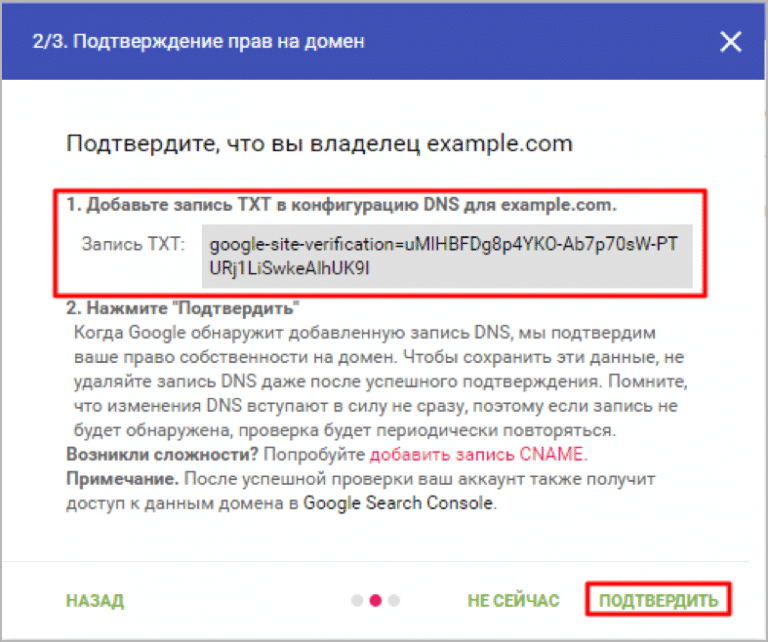
5. После успешного подтверждения прав на домен, он отобразится в интерфейсе Postmaster Tools by Gmail со статусом «Подтвержден».
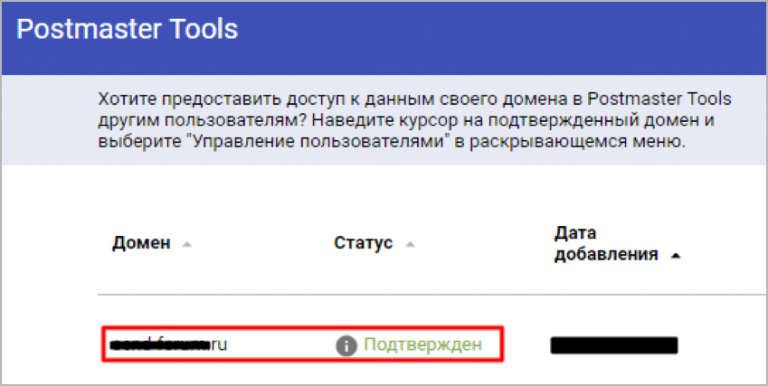
6. После подключения Postmaster Tools by Gmail к домену можно отслеживать: долю попадания в спам, репутацию IP, репутацию домена и т.д.
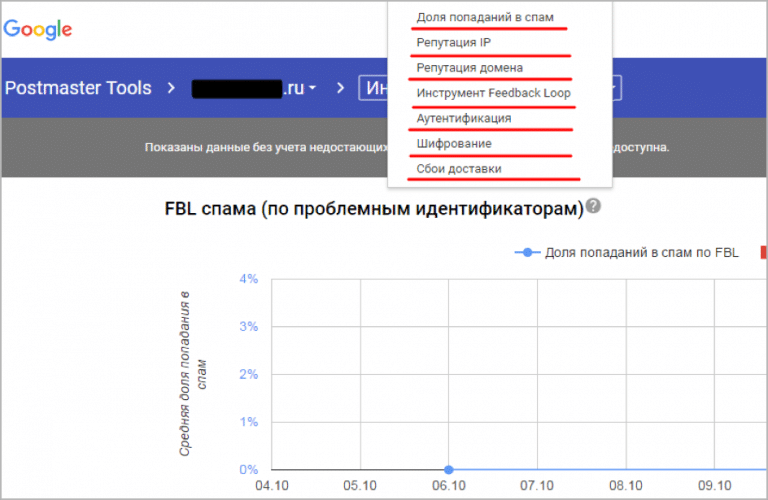
Узнать подробнее о Postmaster Tools by Gmail и его настройке, можно здесь: support.google.com
Настройка «Почтовый офис Яндекс»
«Почтовый офис Яндекс» — инструмент email-маркетинга, с помощью которого контролируется эффективность рассылок, отправленные на почтовые ящики «Яндекса» (@yandex.ru, @ya.ru, @narod.ru и т.д.).
Инструкция по настройке «Почтового офиса Яндекс»
1. Перейти на страницу «Почтовый офис Яндекс» (postmaster.yandex.ru) и авторизоваться, используя логин и пароль от почты Яндекс или с помощью учетной записи в социальных сетях.

2. В появившейся форме необходимо указать ссылку на свой домен и нажать кнопку «Добавить».

3. После добавления необходимо подтвердить права владения доменом. Для этого необходимо на рабочем столе создать «текстовый документ» (блокнот) и скопировать в него предлагаемый код «Почтовым офисом Яндекс» (вторая строчка). Далее необходимо сохранить текстовый файл с названием, которое предлагает «Почтовый офис Яндекс» (первая строчка). При сохранении файла убедитесь, что расширение файла html, а не txt. После файл необходимо загрузить в корневой каталог сайта через ftp-клиент.

4. После успешного подтверждения, название домена появится в разделе «Мои домены» интерфейса «Почтового офиса».

5. Для того, чтобы узнать статистику доставляемости писем на почтовые ящики «Яндекса», необходимо кликнуть на название домена. А для получения более детального отчёта, необходимо нажать на тему письма.


Узнать подробнее о «Почтовом офисе Яндекс» и его настройке, можно здесь: https://yandex.ru/support/postoffice/
Источник: https://www.mailigen.ru/blog/kak-nastroit-postmastera/